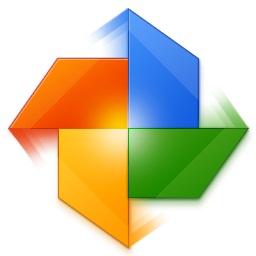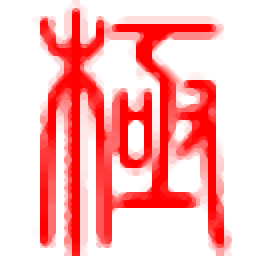TextExpander(多功能键盘与鼠标输入快捷管理器)
v2.3.1 免费版- 软件大小:1.45 MB
- 更新日期:2020-11-25 17:15
- 软件语言:英文
- 软件类别:文字输入
- 软件授权:免费版
- 软件官网:待审核
- 适用平台:WinXP, Win7, Win8, Win10, WinAll
- 软件厂商:

软件介绍 人气软件 下载地址
TextExpander是一款针对PC而开发的键盘快捷输入管理器,让用户能够轻松输入更多内容,减少工作量,提高生产率,此工具可以提高您的工作效率,因此用户可以在键入的任何地方,任何地方进行更智能,更快和更一致的通信;它还可以节省您的时间和按键,将自定义键盘快捷方式扩展为常用的文本和图片;如果用户在工作中要重复输入相同的电子邮件地址、一段代码、品牌信息、路线或数据,会非常耗时,如果将它们存储在用户创建的键盘快捷方式中,自己使用它们,与团队共享它们,并在所有设备上进行更新,这样不仅能够让用户节省时间,还可以让您的整个团队的工作效率都提到最高!
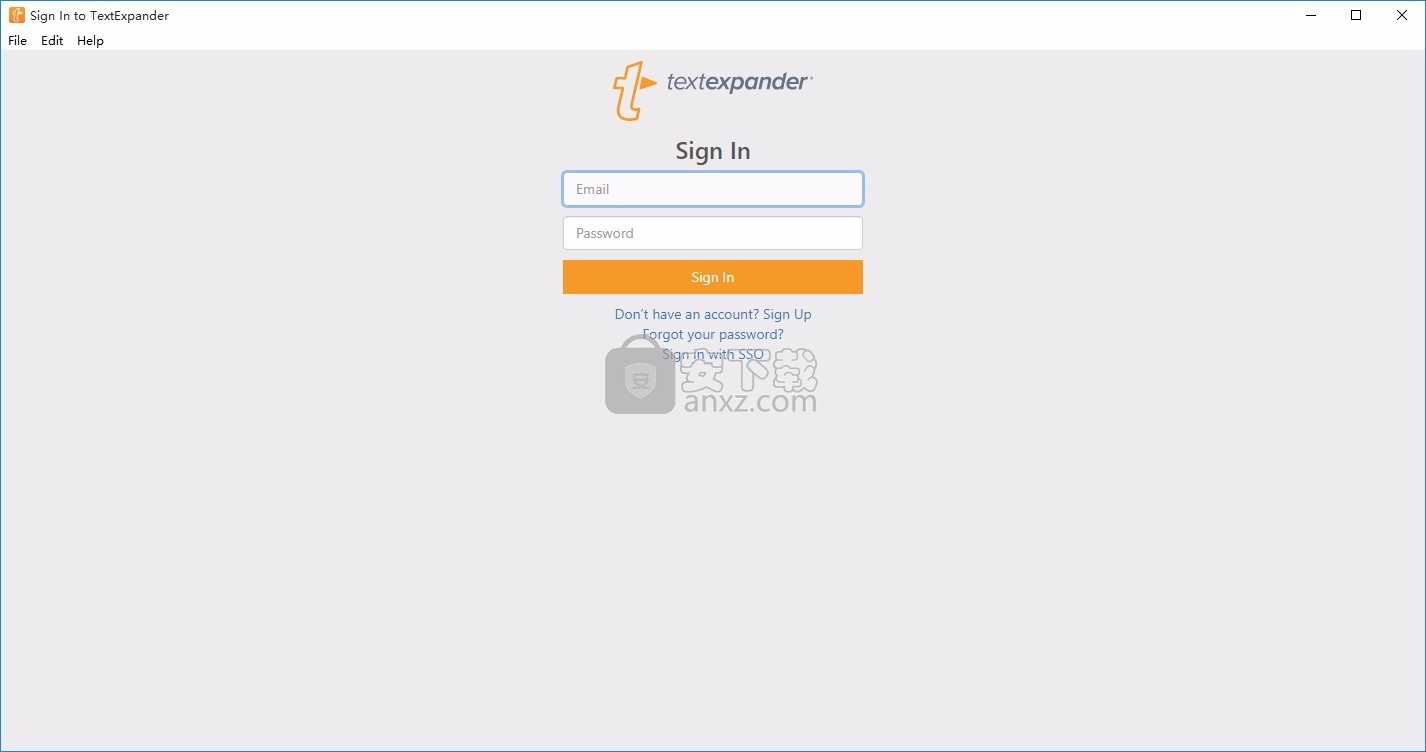
软件功能
随身携带您
的摘录始终与您同在,存储在云中,可以在您所有的设备上,工作中和在家中进行更新。
在整个团队中,使用TextExpander
扩展
您的品牌信息-一致,准确和最新。
自定义标准
使用功能强大的空白工具将自定义字段添加到频繁的通信中,例如销售或客户服务或电子邮件。
在输入时让它完成工作
该工具将建议新的片段并提醒您以前保存的片段。
通过表格轻松
使用您的代码片段调出已保存的地址,电子邮件,电话号码等。
软件特色
像冠军一样编码
文本扩展器具有简化代码编写的功能。
包括的HTML和CSS组
用于放置复制剪贴板内容和最终光标位置的宏,JavaScript,Shell Script
AppleScript支持都可以使代码顺利进行,因此您可以解决问题。
展开您输入的内容
在您键入的任何地方快速插入文本。
无论是简短的句子还是更长,更复杂的形式,都可以通过几次击键来扩展“片段”。
你的第二脑
创建所有信息的摘要,使它们全部集中在一个地方,并且唾手可得。
节省时间的力量
用更少的工作多说些什么-只需设置一个代码段,然后在任何地方使用它就可以始终保持一致和准确的消息传递。
安装步骤
1、用户可以点击本网站提供的下载路径下载得到对应的程序安装包
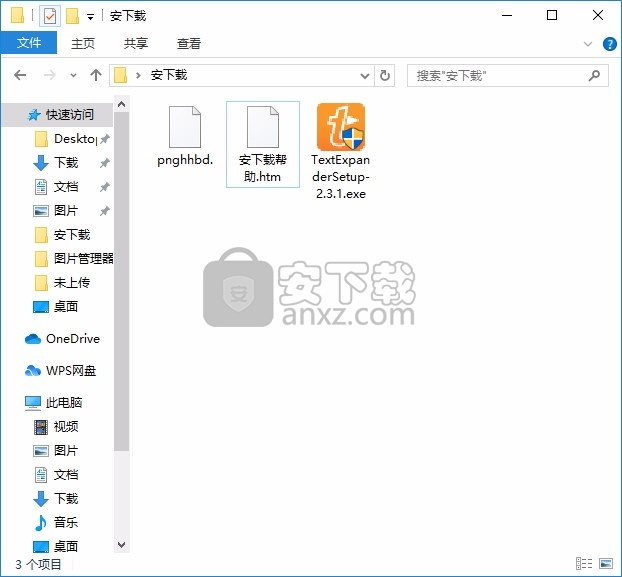
2、只需要使用解压功能将压缩包打开,双击主程序即可进行安装,弹出程序安装界面
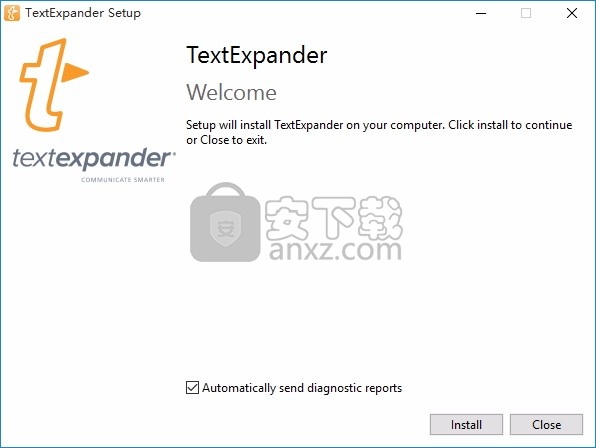
3、弹出应用程序安装进度条加载界面,只需要等待加载完成即可
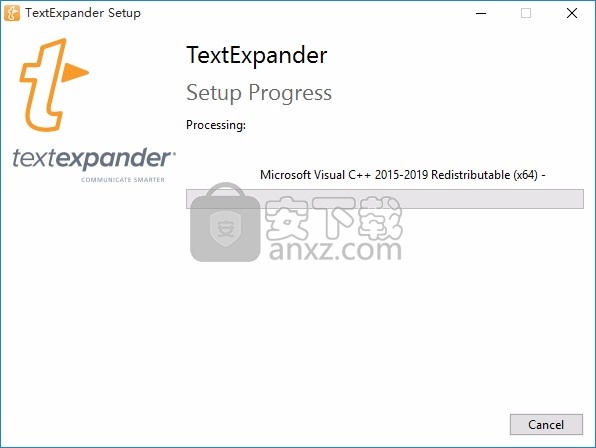
4、根据提示点击安装,弹出程序安装完成界面,点击完成按钮即可
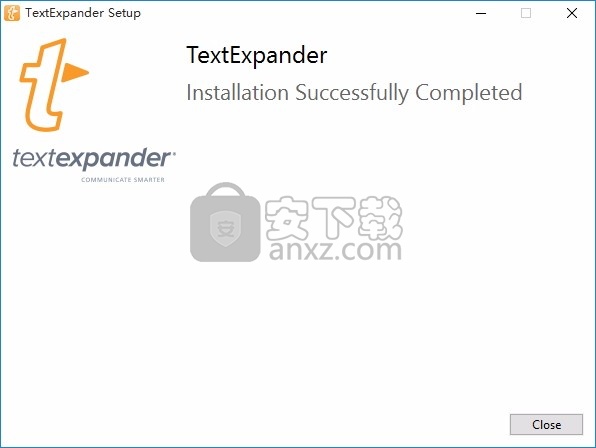
使用说明
设置您的帐户
创建一个TextExpander.com帐户。
下载应用程序。您将在帐户创建过程中看到下载内容。
此时,您可以为帐户付款,保持在“测试驱动器”模式下演示该应用程序
或者,如果已邀请您加入TextExpander组织,则接受您的邀请即表示您已付款。
设置您的应用
安装应用程序
在Mac上,拖动从你下载的应用程序文件夹到你的应用程序文件夹。
在Windows上,按照屏幕上的安装程序说明进行操作。
现在启动应用程序。
在学习时创建片段
对于Mac:
登录该应用,然后查看“欢迎窗口”。
如果您已经关闭了“欢迎窗口”,请通过在菜单栏中选择“帮助”
然后选择“欢迎使用TextExpander”来再次打开它。
遍历Creation Assistant(如果已安装TextExpander,则此链接将带您到它)。
它将引导您完成头几个代码段的创建,并说明TextExpander提供的不同类型的代码段。
对于Windows:
首次启动时将显示“欢迎窗口”。完成摘录之旅,制作您的前几摘录,并在此过程中学习一些指示。
旅游结束后,登录应用程序。
通过内联搜索快速查找和扩展代码片段
该内嵌式搜索热键自带已经成立。Cmd + /(Mac)或Ctrl + /(Windows)。尝试一下。按热键组合,然后开始键入。
无论您忘记了代码段缩写,还是想快速浏览代码段,“内联搜索”热键都是最好的选择。
按热键,然后在您输入的位置出现搜索窗口。
搜索您记得的任何片段,然后使用Return或Enter扩展该片段。这甚至可以代替代码段的缩写。
获取更多片段请
访问我们的“公共组”页面。您会发现现成的组列表,从自动更正到HTML代码,您可以将其添加到库中。
您也可以随时通过该应用访问此页面,方法是单击左下角的“ +”按钮,然后选择“公共组”。
如果您使用的是个人计算机,则无需退出TextExpander应用程序,这将从应用程序中删除代码段。
团队入门
如果您要使用TextExpander建立团队,请从建立组织开始。
如果您被邀请加入一个团队,那么您将有一些片段等待着您。
请按照上述步骤设置您的TextExpander帐户和应用,然后开始使用团队为您制作的摘要。
片段和组列表
共享组与您的私人代码段分开列出
添加代码片段和组
工具菜单
冲突的代码段
查看摘要使用情况统计信息
首选项和设置
快速访问帮助,欢迎窗口,联系人链接,视频链接和许可协议。
筛选摘要以进行搜索和排序
代码段格式的内容菜单
预览扩展的代码段
编辑栏。提供用于创建和编辑代码段的工具,包括宏选项,例如扩展当前日期或剪贴板内容
对于格式化的文本片段,可以使用其他工具来添加图像,超链接和字体选项。
代码段内容、片段标签、片段缩写、区分大小写扩展设置
更新信息
TextExpander 6.5.6 (2020-11-20)
大苏尔的外观调整
较小的修复和改进
TextExpander 6.5.5 (2020-05-18)
启动后解决菜单栏响应问题
改善桌子边框的外观
改进了Google Chrome Omnibox和Missive的扩展
修复组在服务器高负载时变为无标题,只读
其他较小的修复和改进
TextExpander 6.5.4 (2020-03-18)
恢复代码段编辑器的本地化
其他有用的修复和改进
TextExpander 6.5.3 (2020-01-14)
解决了扩展时与宏解释有关的几个问题
允许脚本返回一些其他宏
改善某些填充方案的行为
被可选的部分宏包围时,将完全删除列表项
避免在Red Sweater的Black Ink填字游戏应用程序中扩展或操作
其他较小的修复和改进
TextExpander 6.5.2 (2019-07-30)
改进了片段编辑器:
双击以编辑日期和时间数学宏
用插入的宏替换选定的文本
修复了填充名称恢复为默认值的情况
其他较小的修复和改进
TextExpander 6.5.1 (2019-05-28)
拖放以重新排列弹出式窗口中的项目
修复了将富文本格式扩展为Missive,FileMaker Pro的问题
修复了一些代码片段编辑器问题
增加了对表格边框的支持
其他修复和改进
TextExpander 6.5 (2019-03-05)
新的编辑器,可以通过以下方式访问:
日期、时报、日期数学、填写、按键、光标定位、剪贴板
插入/嵌套其他片段
改善摘要预览
重点介绍JavaScript的语法
增加公证以提高安全性
其他修复和改进
需要macOS 10.12(Sierra)或更高版本
TextExpander 6.2.8 (2018-11-28)
支持莫哈韦沙漠暗模式
修复了最近的Chrome版本地址栏中的扩展
解决“粘贴板延迟”错误
其他修复和改进
TextExpander 6.2.7 (2018-08-25)
解决了粘贴最后一个代码段而不是还原剪贴板的情况
添加选项以在检查更新时包括beta
其他较小的修复和改进
TextExpander 6.2.6 ( 2018-06-05 )
退出时允许检查更新…
尽可能在SSO登录期间保留本地设置
减少安全输入通知的频率
其他较小的修复和改进
TextExpander 6.2.5 ( 2018-02-15 )
提高“还原剪贴板”的可靠性
解决了Microsoft OneNote中的扩展问题
为组织添加单点登录(SSO)
其他修复和改进
TextExpander 6.2.4 (2017-11-07)
解决了粘贴到Snippet Editor中时可能发生的崩溃
TextExpander 6.2.3 (2017-10-13)
更新安全输入消息传递
在黑暗模式下改善选择突出显示
其他修复和改进
TextExpander 6.2.2 (2017-08-22)
添加“扩展字符串”脚本命令(例如,告诉应用程序“ TextExpander”以扩展字符串“ ddate:flag-us:”)
改进组前缀用户界面
为High Sierra做准备(macOS 10.13)
解决了过多的冲突代码段组
其他修复和改进
人气软件
-

越南语输入法(Unikey) 1.62 MB
/多国语言 -

输入法(五笔、拼音、郑码)码表互转工具 0.4 MB
/简体中文 -
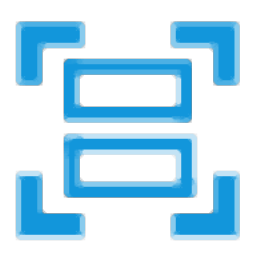
妙手OCR 9.87 MB
/简体中文 -
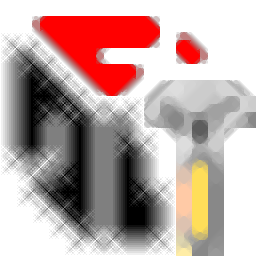
数字五笔2020 3.6 MB
/简体中文 -
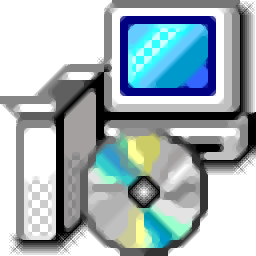
游戏拼音输入法 支持win7 0.89 MB
/简体中文 -

Gammadyne CSV Editor Pro 18(csv编辑器) 14.9 MB
/简体中文 -

五笔打字员 6.8 免费珍藏版 30.00 MB
/简体中文 -

五笔拼音反查精灵 V6.1 0.42 MB
/简体中文 -

TCL魔法手指(笔记本触摸板变手写板) 12.00 MB
/简体中文 -

逍遥笔 7.1 鼠标手写汉字识别输入法 6.00 MB
/简体中文


 百度输入法 6.1.8.26
百度输入法 6.1.8.26  搜狗拼音输入法 v13.7.0.7991
搜狗拼音输入法 v13.7.0.7991 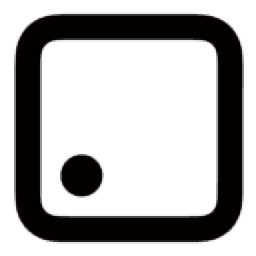 我来wolai v1.2.7
我来wolai v1.2.7  final draft 11(剧本写作软件) v11.1.0
final draft 11(剧本写作软件) v11.1.0